tomcat部署jenkins项目的实现示例
(福利推荐:你还在原价购买阿里云服务器?现在阿里云0.8折限时抢购活动来啦!4核8G企业云服务器仅2998元/3年,立即抢购>>>:9i0i.cn/aliyun)
jenkins简介
? Jenkins自动化部署可以解决集成、测试、部署等重复性的工作,工具集成的效率明显高于人工操作;并且持续集成可以更早的获取代码变更的信息,从而更早的进入测试阶段,更早的发现问题,这样解决问题的成本就会显著下降:持续集成缩短了从开发、集成、测试、部署各个环节的时间,从而也就缩短了中间出现的等待时间;持续集成也意味着开发、集成、测试、部署得以持续。
Jenkins的主要特点和功能:
- 自动化构建:Jenkins可以从版本控制系统(如Git、SVN等)中获取源代码,并根据预定义的构建脚本进行自动化构建。它支持各种构建工具和构建环境,如Maven、Gradle、Ant等。
- 持续集成:Jenkins可以在代码提交到版本控制系统后自动触发构建过程,进行代码编译、单元测试、集成测试等,并生成构建报告和测试报告。它可以与各种测试框架和工具集成,如JUnit、TestNG、Selenium等。
- 持续交付和部署:Jenkins可以将构建好的软件包自动部署到目标环境中,如开发、测试、生产环境等。它支持各种部署方式和工具,如Shell脚本、Docker、Kubernetes等。
- 可扩展性:Jenkins提供了丰富的插件和扩展机制,可以满足不同团队和项目的需求。开发人员可以编写自定义插件,或者使用已有的插件来扩展Jenkins的功能。
- 可视化界面:Jenkins提供了直观的Web界面,可以方便地查看和管理构建、测试和部署的状态和结果。它还提供了丰富的报表和图表,帮助团队了解项目的健康状况和性能指标。
环境准备:
部署jenkins前先部署tomcat,tomcat部署方法请参考:tomcat
jenkins部署
下载jenkins软件包
下载地址:Jenkins download and deployment
[root@localhost ~]# wget https://get.jenkins.io/war-stable/2.414.2/jenkins.war ... Length: 89532729 (85M) [application/java-archive] Saving to: ‘jenkins.war' jenkins.war 100%[===========================================================>] 85.38M 299KB/s in 3m 15s 2023-10-11 14:07:07 (448 KB/s) - ‘jenkins.war' saved [89532729/89532729] [root@localhost ~]# [root@localhost ~]# ls anaconda-ks.cfg apache-tomcat-9.0.65.tar.gz jenkins.war [root@localhost ~]#
将jenkins.war文件拷贝至webapps目录下
[root@localhost ~]# cd /usr/local/tomcat/webapps/ [root@localhost webapps]# [root@localhost webapps]# ls docs examples host-manager manager ROOT [root@localhost webapps]# [root@localhost webapps]# cp /root/jenkins.war . [root@localhost webapps]# ls docs examples host-manager jenkins.war manager ROOT [root@localhost webapps]#
编辑server.xml配置文件
开启AJP协议,用于tomcat跟apache的效率,注意如果有多个tomcat,则改一下端口号,比如8009变8010
[root@localhost ~]# cd /usr/local/tomcat/conf/
[root@localhost conf]# ls
Catalina catalina.properties jaspic-providers.xml logging.properties tomcat-users.xml web.xml
catalina.policy context.xml jaspic-providers.xsd server.xml tomcat-users.xsd
[root@localhost conf]#
[root@localhost conf]# vim server.xml
...
<!-- Define an AJP 1.3 Connector on port 8009 -->
<Connector protocol="AJP/1.3"
address="::1"
port="8009"
redirectPort="8443" />
...
"server.xml" 168L, 7563C written
[root@localhost conf]#
重启服务,jenkins.war包会自动解压缩
[root@localhost webapps]# cd .. [root@localhost tomcat]# ./bin/catalina.sh stop Using CATALINA_BASE: /usr/local/tomcat Using CATALINA_HOME: /usr/local/tomcat Using CATALINA_TMPDIR: /usr/local/tomcat/temp Using JRE_HOME: /usr Using CLASSPATH: /usr/local/tomcat/bin/bootstrap.jar:/usr/local/tomcat/bin/tomcat-juli.jar Using CATALINA_OPTS: NOTE: Picked up JDK_JAVA_OPTIONS: --add-opens=java.base/java.lang=ALL-UNNAMED --add-opens=java.base/java.io=ALL-UNNAMED --add-opens=java.base/java.util=ALL-UNNAMED --add-opens=java.base/java.util.concurrent=ALL-UNNAMED --add-opens=java.rmi/sun.rmi.transport=ALL-UNNAMED [root@localhost tomcat]# [root@localhost tomcat]# [root@localhost tomcat]# ./bin/catalina.sh start Using CATALINA_BASE: /usr/local/tomcat Using CATALINA_HOME: /usr/local/tomcat Using CATALINA_TMPDIR: /usr/local/tomcat/temp Using JRE_HOME: /usr Using CLASSPATH: /usr/local/tomcat/bin/bootstrap.jar:/usr/local/tomcat/bin/tomcat-juli.jar Using CATALINA_OPTS: Tomcat started. [root@localhost tomcat]# [root@localhost tomcat]# ss -anlt State Recv-Q Send-Q Local Address:Port Peer Address:Port Process LISTEN 0 128 0.0.0.0:22 0.0.0.0:* LISTEN 0 1 [::ffff:127.0.0.1]:8005 *:* LISTEN 0 100 [::1]:8009 [::]:* LISTEN 0 100 *:8080 *:* LISTEN 0 128 [::]:22 [::]:* [root@localhost tomcat]# [root@localhost tomcat]# cd webapps/ [root@localhost webapps]# ls docs host-manager jenkins.war ROOT examples jenkins manager [root@localhost webapps]#
访问网页解锁 Jenkins
[root@localhost webapps]# cat /root/.jenkins/secrets/initialAdminPassword d4871675ae814d8ea501b87f853b94f6 [root@localhost webapps]#

选择安装推荐的插件
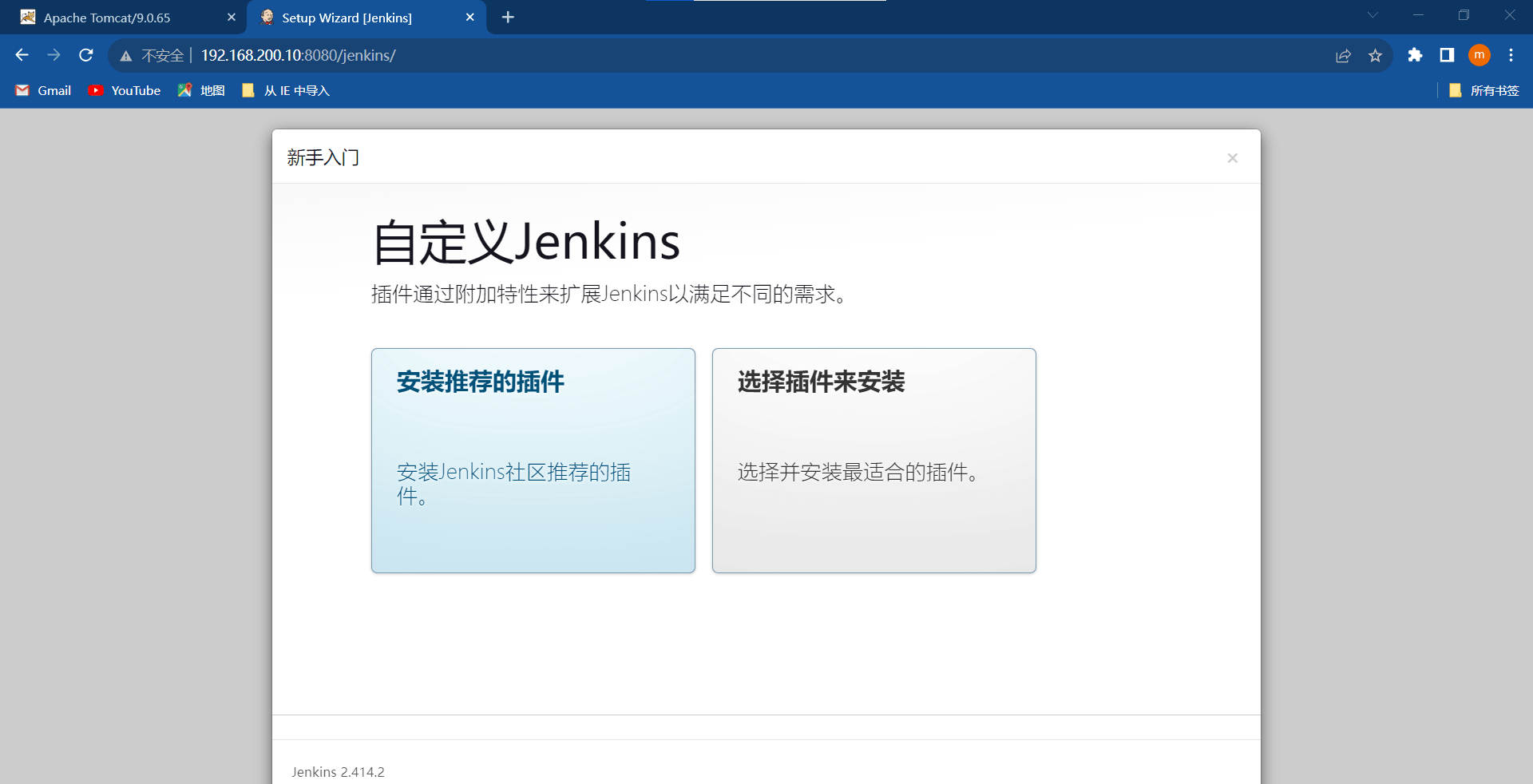
等待安装完成
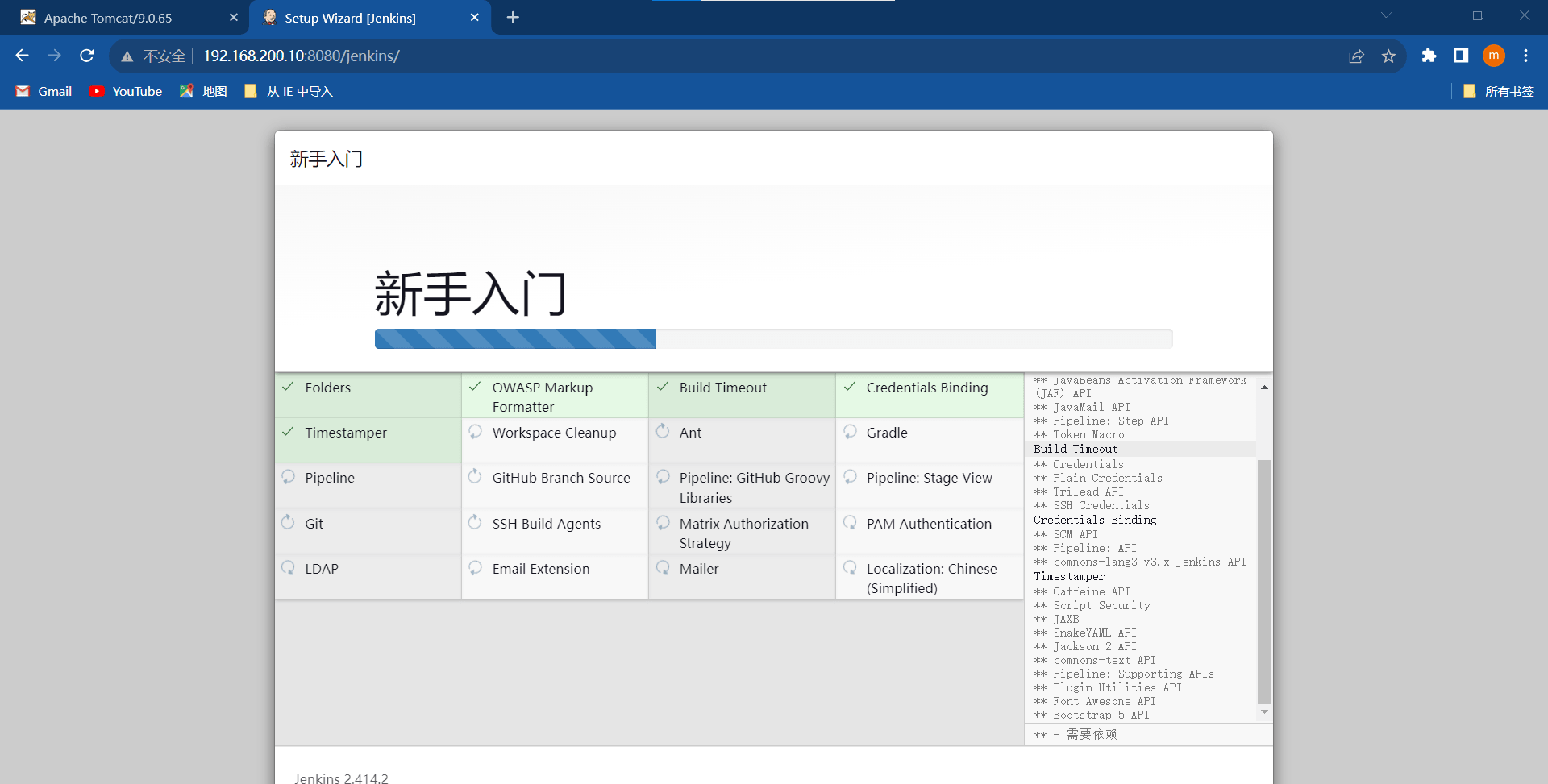
创建管理员用户
用户名,密码和邮箱自定义


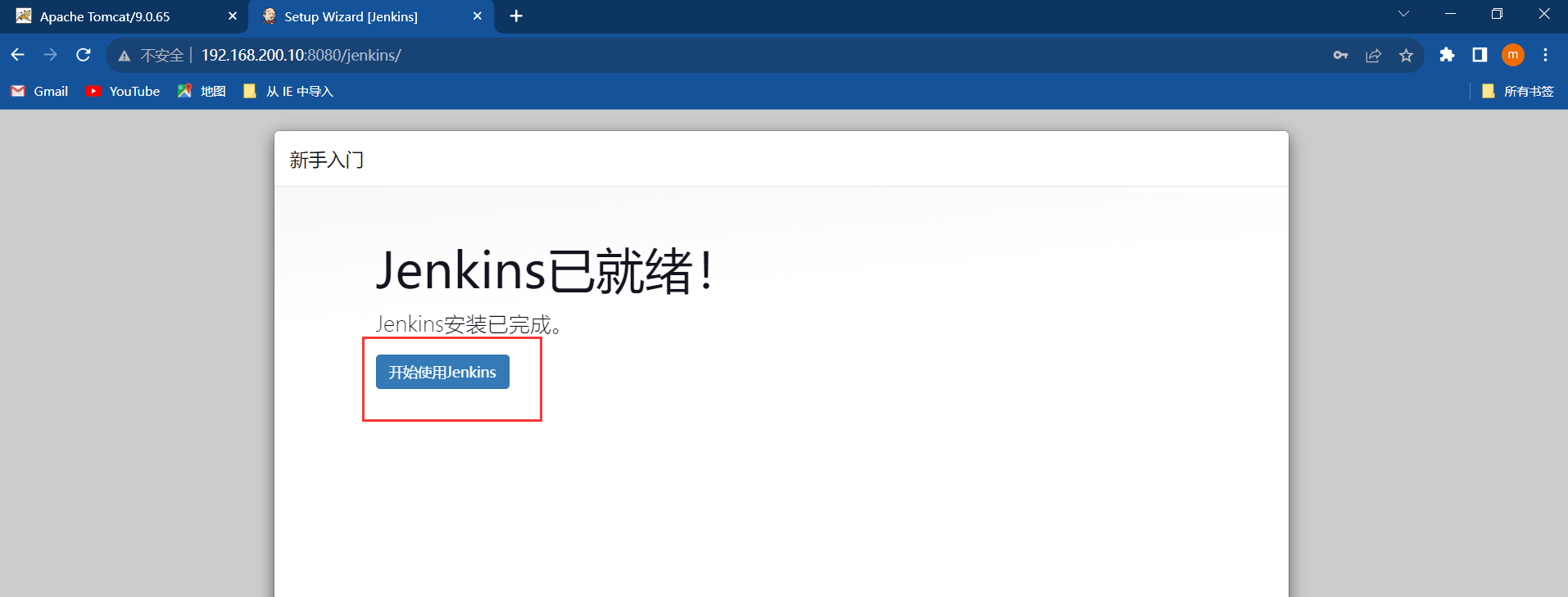
登录成功

使用jenkins部署项目
安装拉取项目和打包项目的工具
[root@localhost ~]# yum -y install git maven
手动拉取项目测试
[root@localhost ~]# git clone https://gitee.com/forgotten/tomcat-java-demo.git Cloning into 'tomcat-java-demo'... remote: Enumerating objects: 558, done. remote: Total 558 (delta 0), reused 0 (delta 0), pack-reused 558 Receiving objects: 100% (558/558), 5.08 MiB | 536.00 KiB/s, done. Resolving deltas: 100% (217/217), done. [root@localhost ~]# ls anaconda-ks.cfg apache-tomcat-9.0.65.tar.gz jenkins.war tomcat-java-demo [root@localhost ~]#
将java版本更换为17
[root@localhost ~]# alternatives --config java There are 2 programs which provide 'java'. Selection Command ----------------------------------------------- 1 java-17-openjdk.x86_64 (/usr/lib/jvm/java-17-openjdk-17.0.1.0.12-2.el8_5.x86_64/bin/java) *+ 2 java-1.8.0-openjdk.x86_64 (/usr/lib/jvm/java-1.8.0-openjdk-1.8.0.312.b07-2.el8_5.x86_64/jre/bin/java) Enter to keep the current selection[+], or type selection number: 1 [root@localhost ~]#
手动打包测试
[root@localhost tomcat-java-demo]# mvn clean package ... [INFO] Packaging webapp [INFO] Assembling webapp [ly-simple-tomcat] in [/root/tomcat-java-demo/target/ly-simple-tomcat-0.0.1-SNAPSHOT] ... [root@localhost tomcat-java-demo]# [root@localhost tomcat-java-demo]# cd target/ [root@localhost target]# ls classes generated-sources ly-simple-tomcat-0.0.1-SNAPSHOT ly-simple-tomcat-0.0.1-SNAPSHOT.war maven-archiver maven-status [root@localhost target]#
创建一个流水线任务


编写一个hello world 流水线脚本

点击test,然后点击立即构建
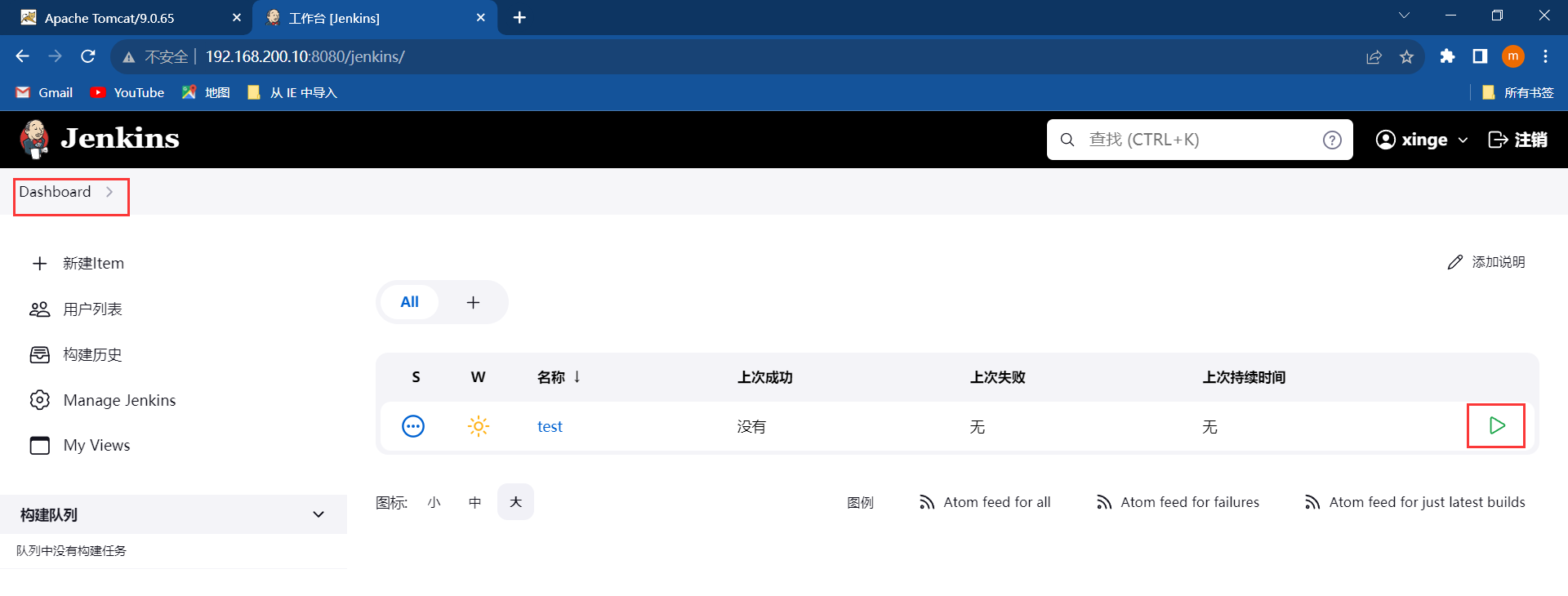
构建成功
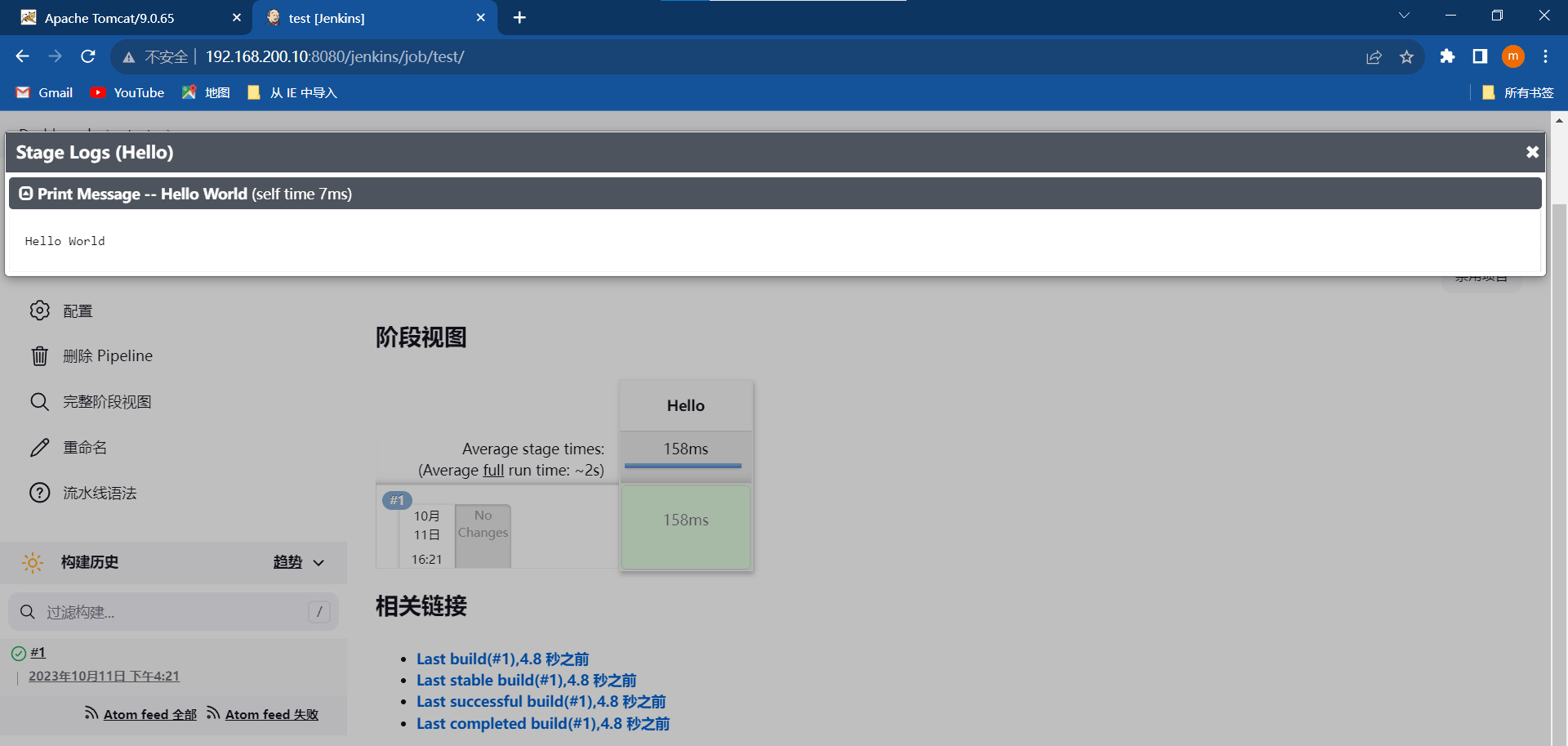
生成拉取脚本,编写流水线脚本

仓库URL下面填写你要拉取的项目地址

生成拉取脚本后,编写流水线脚本

点击立即构建

拉取成功
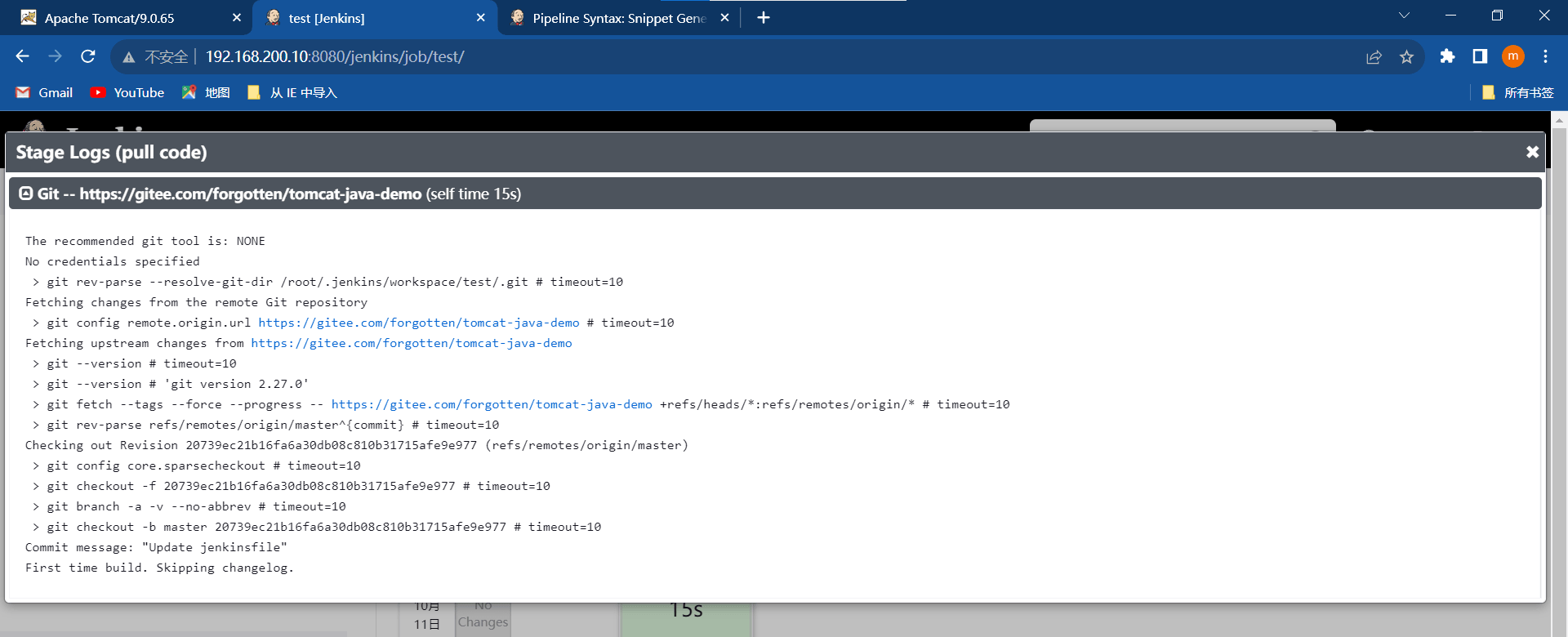
查看流水线脚本拉取的项目
[root@localhost ~]# ls -a . anaconda-ks.cfg .bash_history .bash_profile .cshrc .java jenkins.war .tcshrc .wget-hsts .. apache-tomcat-9.0.65.tar.gz .bash_logout .bashrc .groovy .jenkins .m2 .viminfo [root@localhost ~]# [root@localhost ~]# cd .jenkins/ [root@localhost .jenkins]# [root@localhost .jenkins]# ls ... jenkins.install.UpgradeWizard.state plugins users jenkins.model.JenkinsLocationConfiguration.xml queue.xml workspace jenkins.telemetry.Correlator.xml queue.xml.bak [root@localhost .jenkins]# [root@localhost .jenkins]# cd workspace/test/ [root@localhost test]# ls db deploy.yaml Dockerfile jenkinsfile LICENSE pom.xml README.md src [root@localhost test]#
安装maven打包插件


选择需要安装的插件


点击安装

安装完成
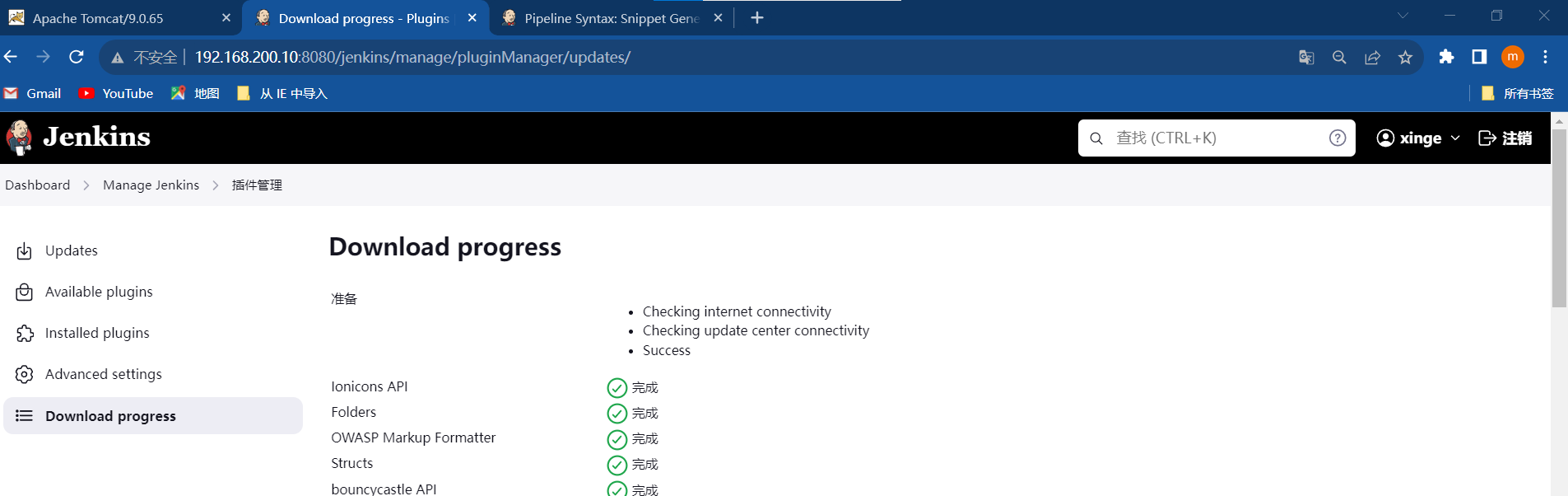
手动打包成功后编写流水线脚本

流水线脚本代码
pipeline {
agent any
stages {
stage('pull code and package') {
steps {
git 'https://gitee.com/forgotten/tomcat-java-demo'
sh 'mvn clean package -Dmaven.test.skip=true'
}
}
stage("deploy"){
steps {
sh 'cp /root/tomcat-java-demo/target/ly-simple-tomcat-0.0.1-SNAPSHOT.war /usr/local/tomcat/webapps'
sh '/usr/local/tomcat/bin/catalina.sh stop && /usr/local/tomcat/bin/catalina.sh start'
}
}
}
}
构建成功
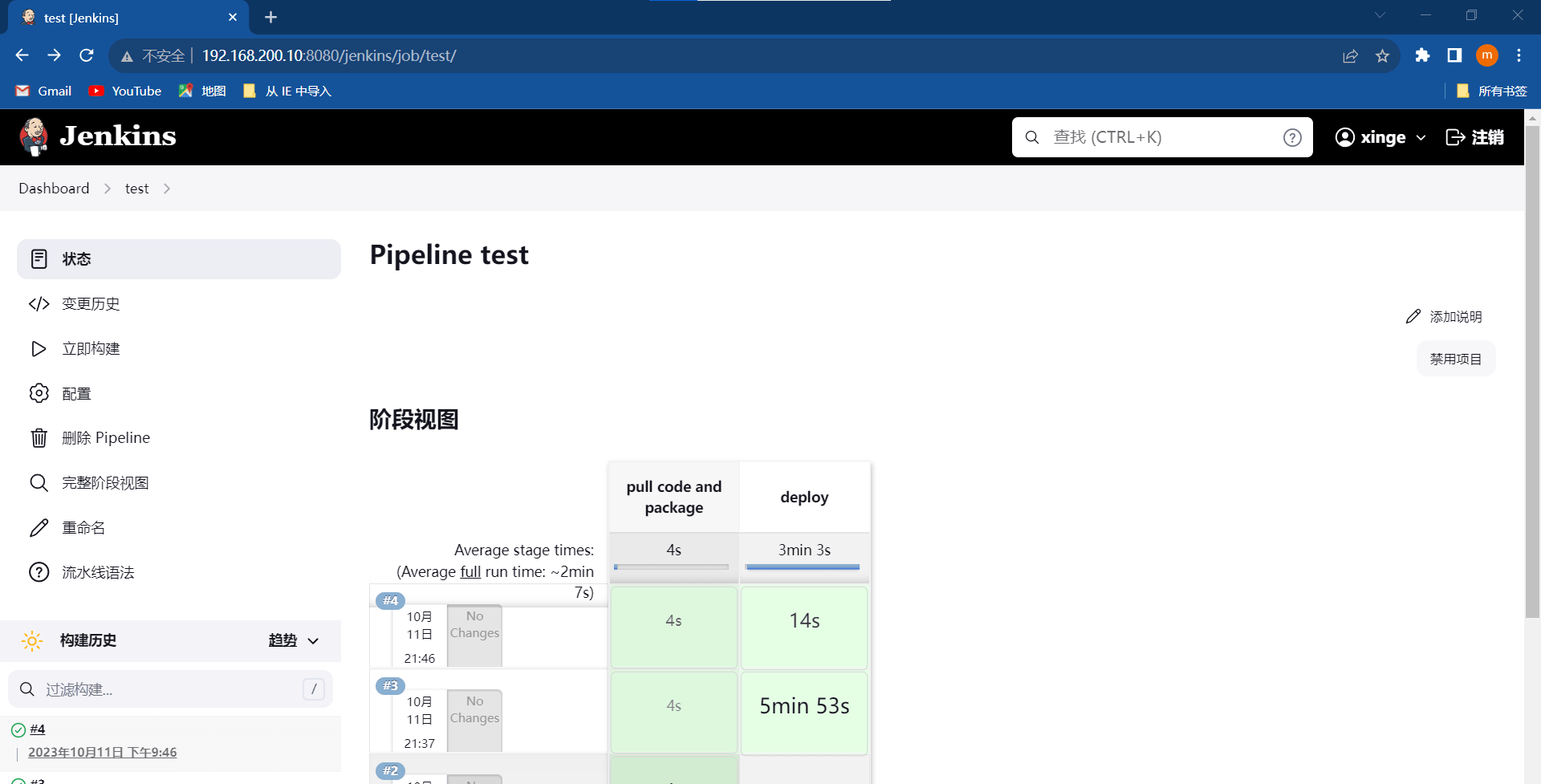
流水线构建完成后webapps目录下可以看到拷贝和解压的ly-simple-tomcat-0.0.1-SNAPSHOT.war文件,服务重启后会自动解压war类型的文件
[root@localhost ~]# cd /usr/local/tomcat/webapps/ [root@localhost webapps]# [root@localhost webapps]# ls docs host-manager jenkins.war ly-simple-tomcat-0.0.1-SNAPSHOT.war ROOT examples jenkins ly-simple-tomcat-0.0.1-SNAPSHOT manager test [root@localhost webapps]#
访问网页,在地址栏端口号后面加上 /ly-simple-tomcat-0.0.1-SNAPSHOT/

到此这篇关于tomcat部署jenkins项目的实现示例的文章就介绍到这了,更多相关tomcat部署jenkins 内容请搜索程序员之家以前的文章或继续浏览下面的相关文章希望大家以后多多支持程序员之家!
相关文章

如何在mac的terminal安装Apache Tomcat
这篇文章主要介绍了在mac的terminal安装Apache Tomcat 的方法,需要的朋友参考下吧2017-05-05
















最新评论